Integración con Microsoft Teams
Las funciones de integración disponibles con Microsoft Teams incluyen:
- Mostrar, Agregar, Hacer Emerger contacto CRM para llamada entrante
- Teams como dispositivo de marcación preferido
- Abra el chat de Microsoft Teams desde la ventana de Presencia
- Mostrar imagen de avatar de Teams en la ventana de Presencia
- Publique el estado "En una llamada" en Microsoft Teams
- Mostrar el estado de disponibilidad de Teams de compañeros de trabajo en la ventana de Presencia
Mostrar, Agregar, Hacer Emerger contacto CRM para llamada entrante
Cuando el usuario de Microsoft Teams recibe una llamada entrante a través de su servicio de enrutamiento directo del sistema telefónico, los usuarios de ReachUC Connector pueden ver la información de contacto de cualquier entrada coincidente de cualquier libreta de direcciones integrada. Esta información de contacto estará dentro de la ventana de Vista Previa o en la ventana de notificación de la Barra de herramientas de llamadas.
Teams como dispositivo de marcación preferido
Cuando el usuario del sistema telefónico tiene un servicio de enrutamiento directo disponible para Microsoft Teams, los usuarios de ReachUC Connector TEAM y UNITE pueden seleccionar "Teams" como su Dispositivo Preferido, utilizado para hacer y recibir llamadas.
In Tray mode, the Preferred Device drop down list is available from the Make Call tool icon.
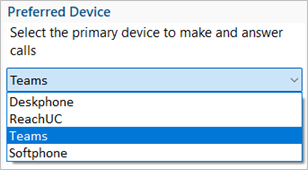
In AppBar mode, the Preferred Device drop-down list is available from the Make Call tool icon.
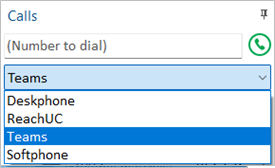
Las llamadas salientes iniciadas desde ReachUC Connector se pasarán al cliente de Teams, que solicitará al usuario que comience la llamada saliente:
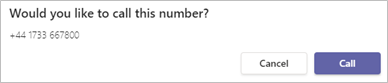
NOTE: Incoming calls to the Teams client cannot be answered by ReachUC Connector-use the Teams incoming call notification to answer calls.
Abra el chat de Microsoft Teams desde la ventana de Presencia
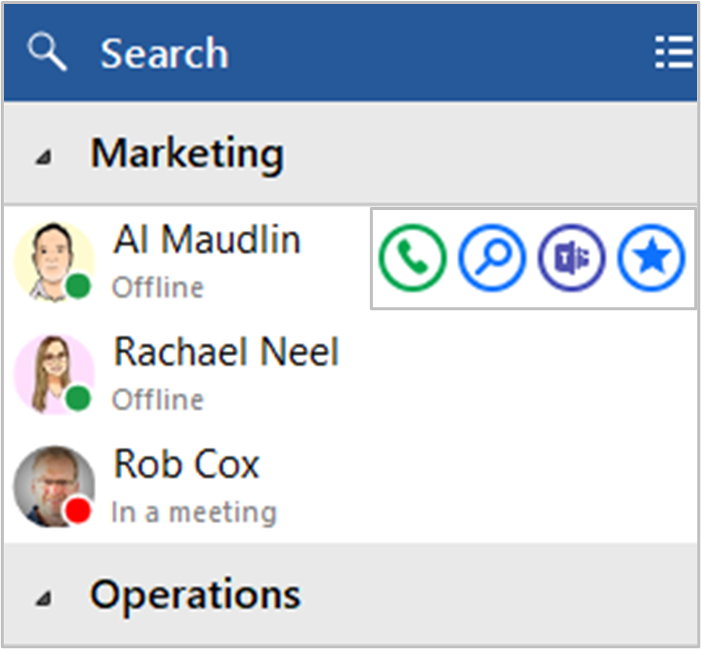
Los usuarios de ReachUC Connector TEAM y UNITE pueden abrir una conversación de chat de Teams desde la ventana de presencia de ReachUC Connector, utilizando el menú deslizable que aparece al pasar el cursor sobre un icono de contacto.
(la conversación tiene lugar dentro de Microsoft Teams)
Mostrar imagen de avatar de Teams en la ventana de Presencia
Para usuarios TEAM y UNITE de ReachUC Connector, las imágenes de avatar de los compañeros de trabajo se muestran contra el icono de contacto de cada usuario dentro de la ventana de presencia de ReachUC Connector.
![]()
Mostrar el estado de disponibilidad de Teams de compañeros de trabajo en la ventana de Presencia
Presencia con disponibilidad de Teams
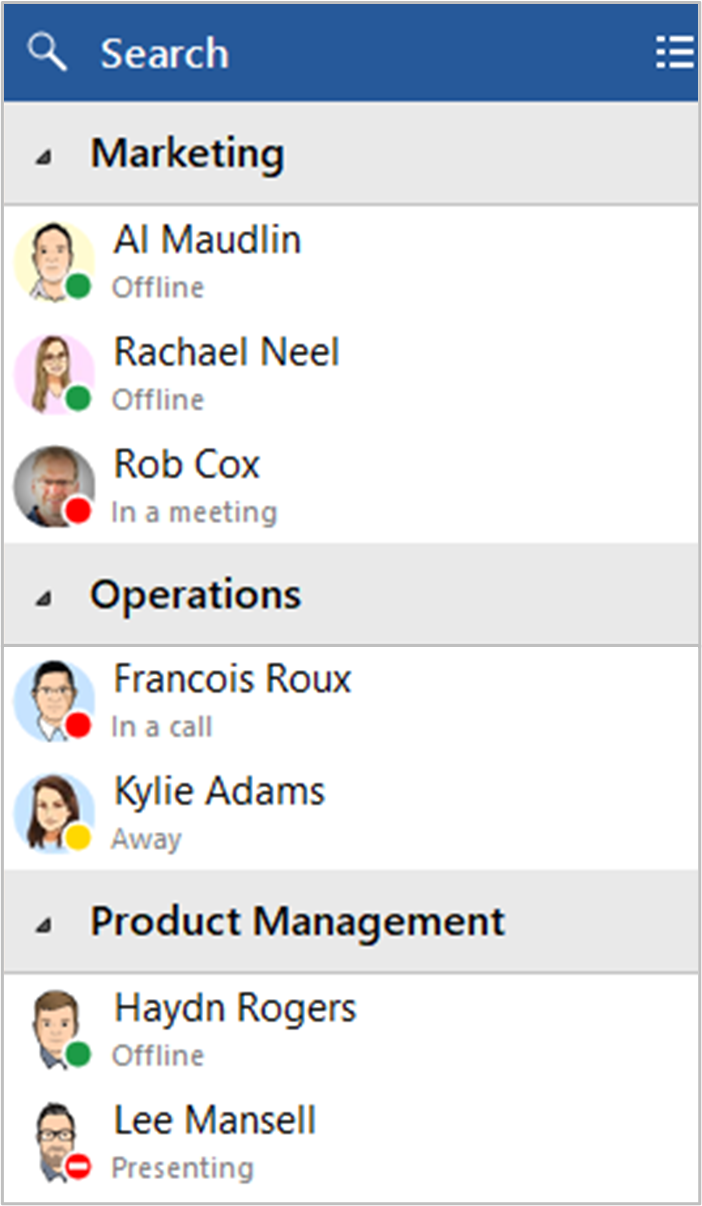
Para los usuarios TEAM y UNITE de ReachUC Connector, la disponibilidad del compañero de trabajo se muestra como una combinación del estado de extensión del sistema telefónico y el estado de disponibilidad del usuario de Microsoft Teams indicado por una mezcla de color de icono y texto de estado:
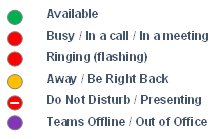
NOTE: An active call via the Telephone system extension will take precedence over Teams Availability status
Publique el estado "En una llamada" en Microsoft Teams
Esta función permite a ReachUC Connector cambiar el estado de disponibilidad de Teams a "En una llamada" cuando el usuario está en una llamada telefónica activa a través del sistema telefónico.
Estado "En una llamada" dentro de Microsoft Teams
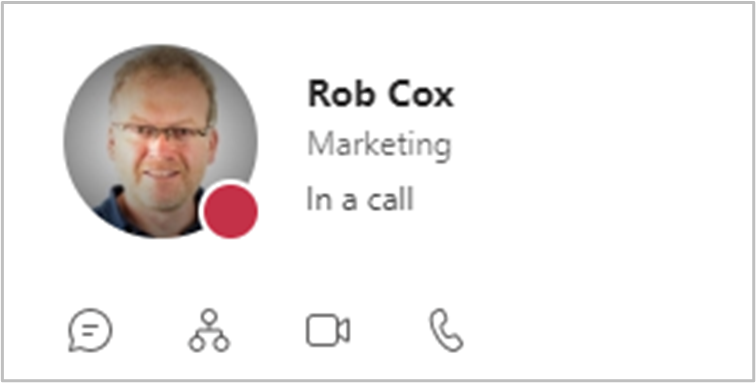
Estado "En una llamada" dentro de Microsoft Outlook
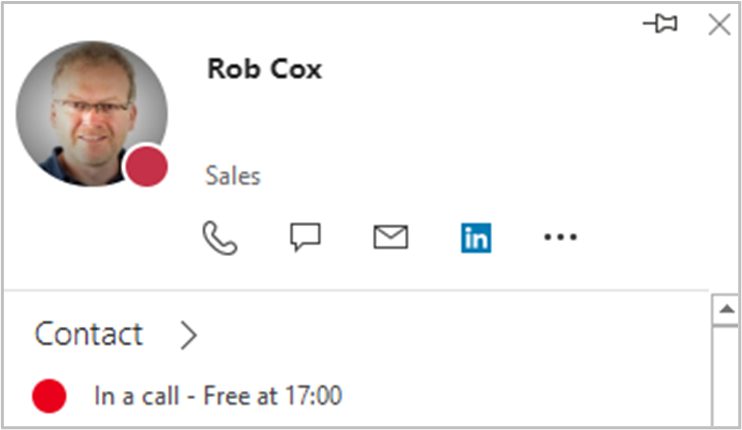
Note: user presence changes in Microsoft Teams client can sometimes take a few minutes to update since the Teams client uses poll mode to refresh the Availability status from other sources.

 Report this page
Report this page